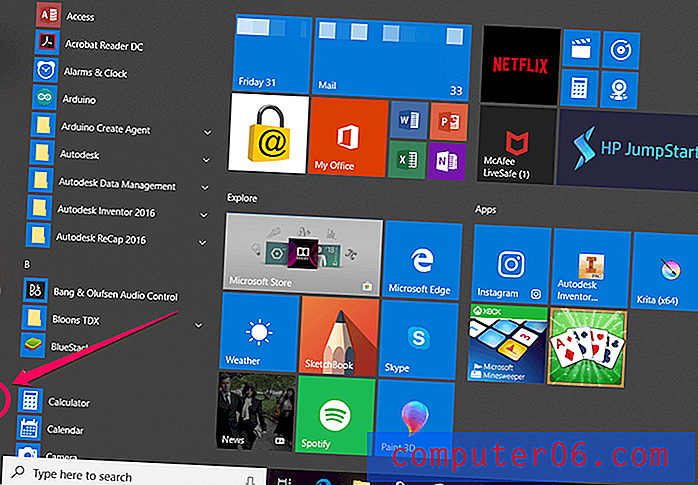사진을 자동으로 업로드하도록 iPad Dropbox 앱 구성
Dropbox 계정 사용의 가장 좋은 부분은 인터넷에 액세스 할 수있는 어느 곳에서나 해당 계정의 파일에 액세스 할 수 있다는 것입니다. 컴퓨터, 휴대 전화 또는 태블릿에서 Dropbox로 파일을 즉시 업로드하여 다른 기기에서 파일을 가져와야 할 경우 파일을 찾을 수 있습니다. 그러나 때로는 한 번에 많은 파일을 업로드하는 것이 성가 시거나 어려울 수 있습니다. 또는 이전에 업로드했다고 생각한 사진을 업로드하는 것을 잊어 버릴 수도 있습니다. 그러나 iPad Dropbox 앱에는이 문제를 해결할 수있는 기능이 있습니다. 앱에서 카메라 업로드 기능을 켜면 iPad Dropbox 앱이 사진을 Dropbox 계정에 자동 업로드하여 나중에 사용할 수 있도록 구성 할 수 있습니다.
iPad Dropbox 앱의 카메라 업로드 설정
이 기능을 사용하면 얻을 수있는 또 다른 이점은 업로드 한 모든 사진이 Dropbox 계정의 카메라 업로드 폴더에 저장된다는 것입니다. 이 조직은 Dropbox 스토리지에있는 다른 모든 것들 중에서 이미지가 손실되지 않도록합니다. 사진에는 촬영 한 날짜와 시간이 표시되어있어 필요한 이미지를 쉽게 식별 할 수 있습니다.
1 단계 : iPad Dropbox 앱을 시작합니다.
2 단계 : 화면 하단에서 설정 버튼을 누릅니다.

3 단계 : 화면 중앙에서 카메라 업로드 옵션을 누릅니다.
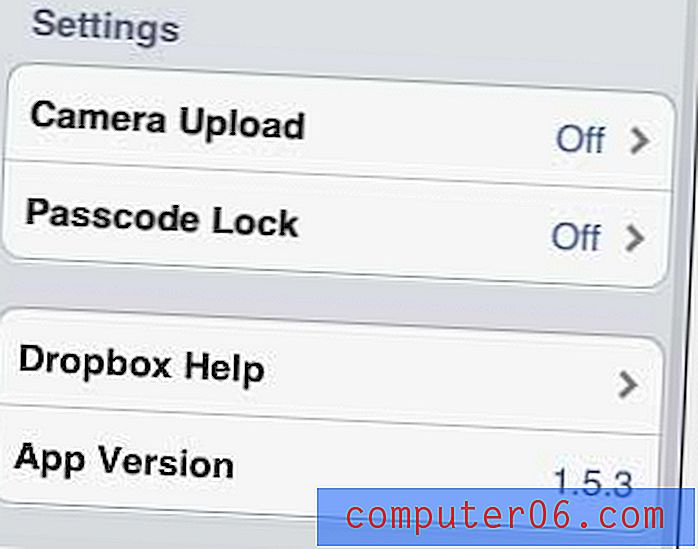
4 단계 : 카메라 업로드 오른쪽의 끄기 버튼을 터치하여 켜기로 전환합니다.
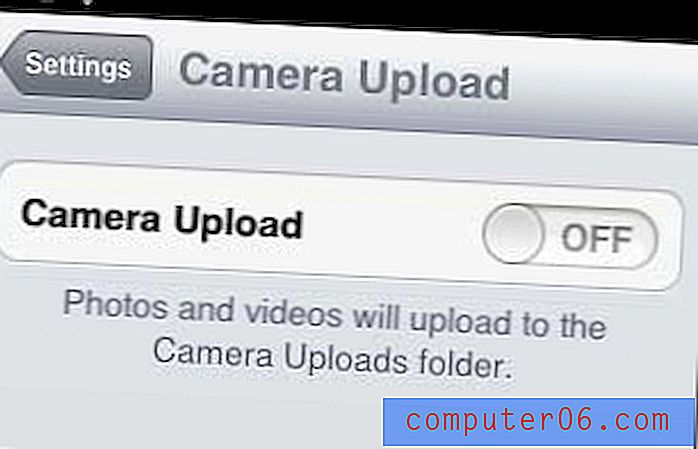
5 단계 : 기존 비디오 및 사진을 업로드할지 여부에 따라 팝업 창에서 업로드 또는 업로드 하지 않음 옵션을 선택하십시오.
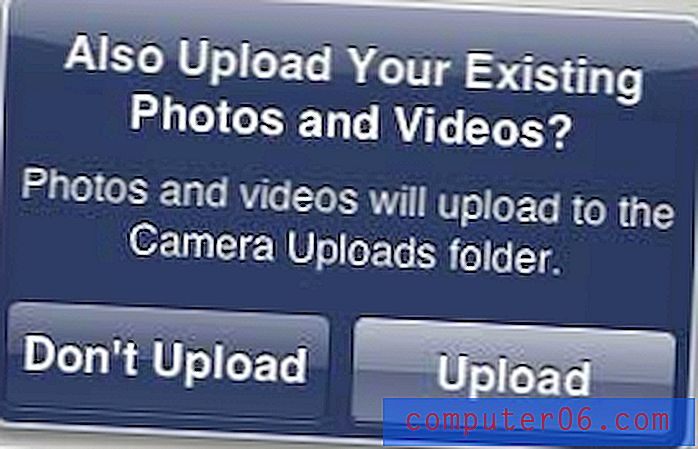
카메라 업로드 옵션을 켜면이 화면에 새로운 셀룰러 데이터 사용 옵션이 추가됩니다. 셀룰러 데이터 요금제가있는 iPad가있는 경우 셀룰러 데이터를 사용할 때 사진을 Dropbox에 업로드하려면이 옵션을 켬으로 설정할 수 있습니다. 설정을 Off로 두면 WiFi 네트워크에 연결되어있을 때만 사진이 업로드됩니다.
이제 iPad에서 Dropbox 앱을 시작할 때마다 마지막으로 이미지를 업로드 한 이후에 촬영 한 사진이 자동으로 업로드됩니다.